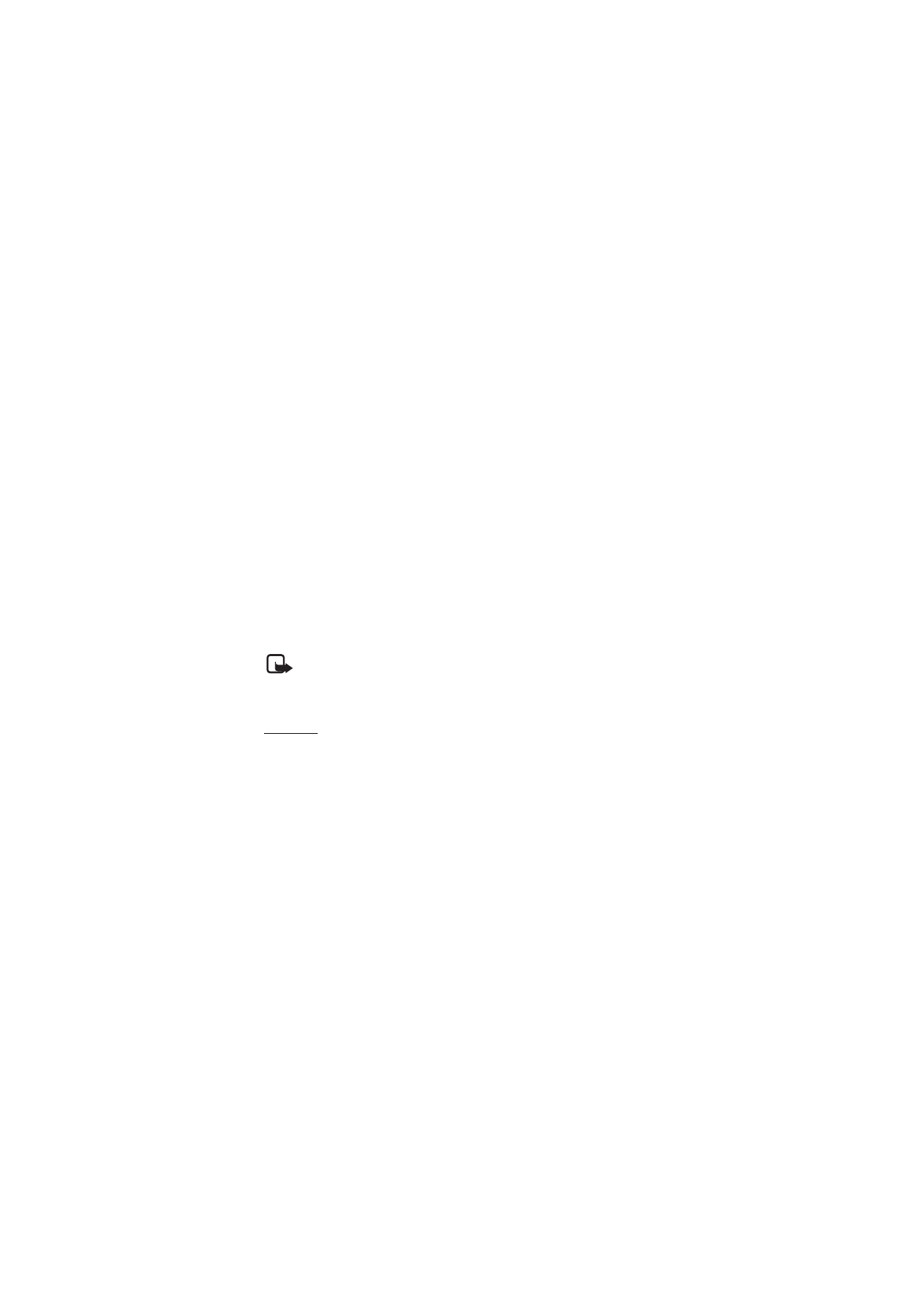
■ Chat (IM)
La funzione relativa ai messaggi istantanei (Chat) (servizio di rete)
consente di inviare a utenti online brevi messaggi di testo. È necessario
iscriversi al servizio e registrarsi con il servizio di chat che si desidera
utilizzare. Per ulteriori informazioni sull'iscrizione ai servizi di chat,
rivolgersi al proprio fornitore di servizi.
Per effettuare le impostazioni necessarie per il servizio di chat, vedere
Impost. connessione in Accesso p. 42. Le icone e i testi visualizzati sul
display possono variare in base al servizio di chat in uso.
Nota: La possibilità di accedere o meno a tutte le funzioni
descritte in questo manuale dipende dal fornitore del servizio di
chat.
Accesso
Selezionare Menu > Messaggi > Chat. Il termine Chat potrebbe essere
sostituito da un altro termine a seconda del fornitore di servizi. Se per il
servizio di chat sono disponibili più set di impostazioni di connessione,
selezionare quello desiderato. Selezionare una delle seguenti opzioni:
Accedi — per effettuare la connessione al servizio di chat. Per impostare
il telefono cellulare in modo che stabilisca automaticamente la
connessione al servizio di chat all'accensione, nella sessione di accesso
selezionare Accesso automatico: >Attiva o selezionare Menu >
Messaggi > Chat, eseguire la connessione al servizio di chat, quindi
selezionare Opzioni > Impostazioni > Accesso automatico > Attiva.
Conversaz. salvate — per visualizzare, cancellare o ridenominare le
conversazioni chat salvate durante una sessione di chat.
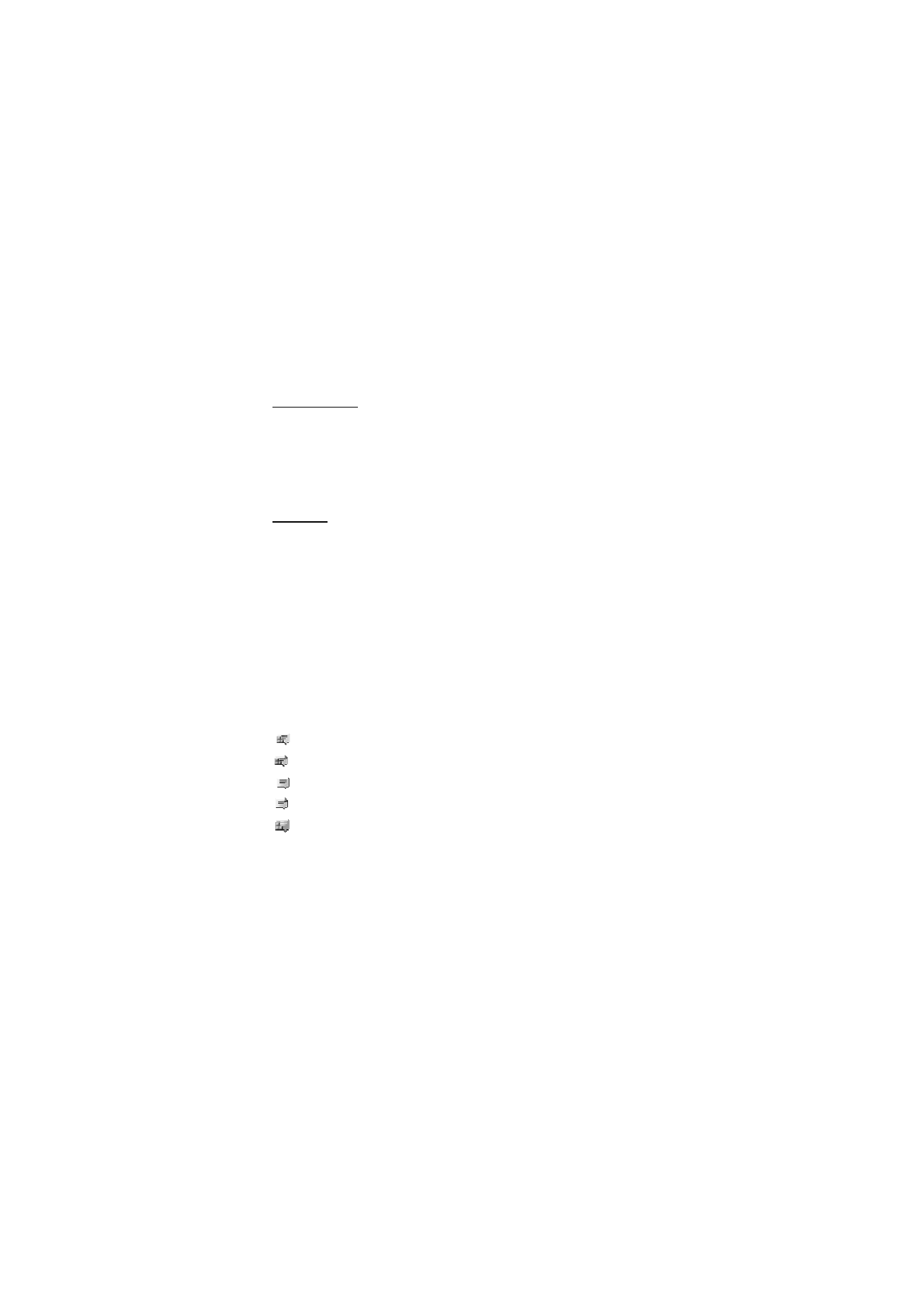
M e s s a g g i
43
Impost. connessione — per modificare le impostazioni necessarie per la
connessione ai servizi chat e presence.
Connessione
Per stabilire la connessione al servizio, accedere al menu Chat,
selezionare il servizio di chat, se necessario, quindi Accedi.
Per disconnettersi dal servizio di chat, selezionare Opzioni >
Disconnetti.
Sessioni
Una volta connessi al servizio, il proprio stato di disponibilità è visibile
per gli altri in un apposito campo: Pr. stato: In linea, Stato: Occupato o
Stato: Invisibile — per cambiare il proprio stato, selezionare Cambia.
Sotto la riga relativa allo stato vi sono tre cartelle contenenti i
nominativi della rubrica e che mostrano il loro stato: Conversazioni, In
linea e Non in linea. Per espandere la cartella, scorrere fino ad essa e
selezionare Espandi (o premere il tasto di spostamento destro), per
ridurre la cartella selezionare Comprimi (o premere il tasto di
spostamento sinistro).
Conversazioni — visualizza l'elenco dei messaggi istantanei nuovi o letti
o gli inviti alla sessione di chat durante la sessione di chat attiva.
indica un nuovo messaggio di gruppo.
indica un messaggio di gruppo letto.
indica un nuovo messaggio istantaneo.
indica un messaggio istantaneo letto.
indica un invito.
Le icone e il testo visualizzato sul display possono variare in base al
servizio di chat in uso.
In linea — visualizza il numero di nominativi online
Non in linea — visualizza il numero di nominativi offline.
Per avviare una conversazione, espandere la cartella In linea o Non in
linea e scorrere fino al nominativo con cui si desidera comunicare via
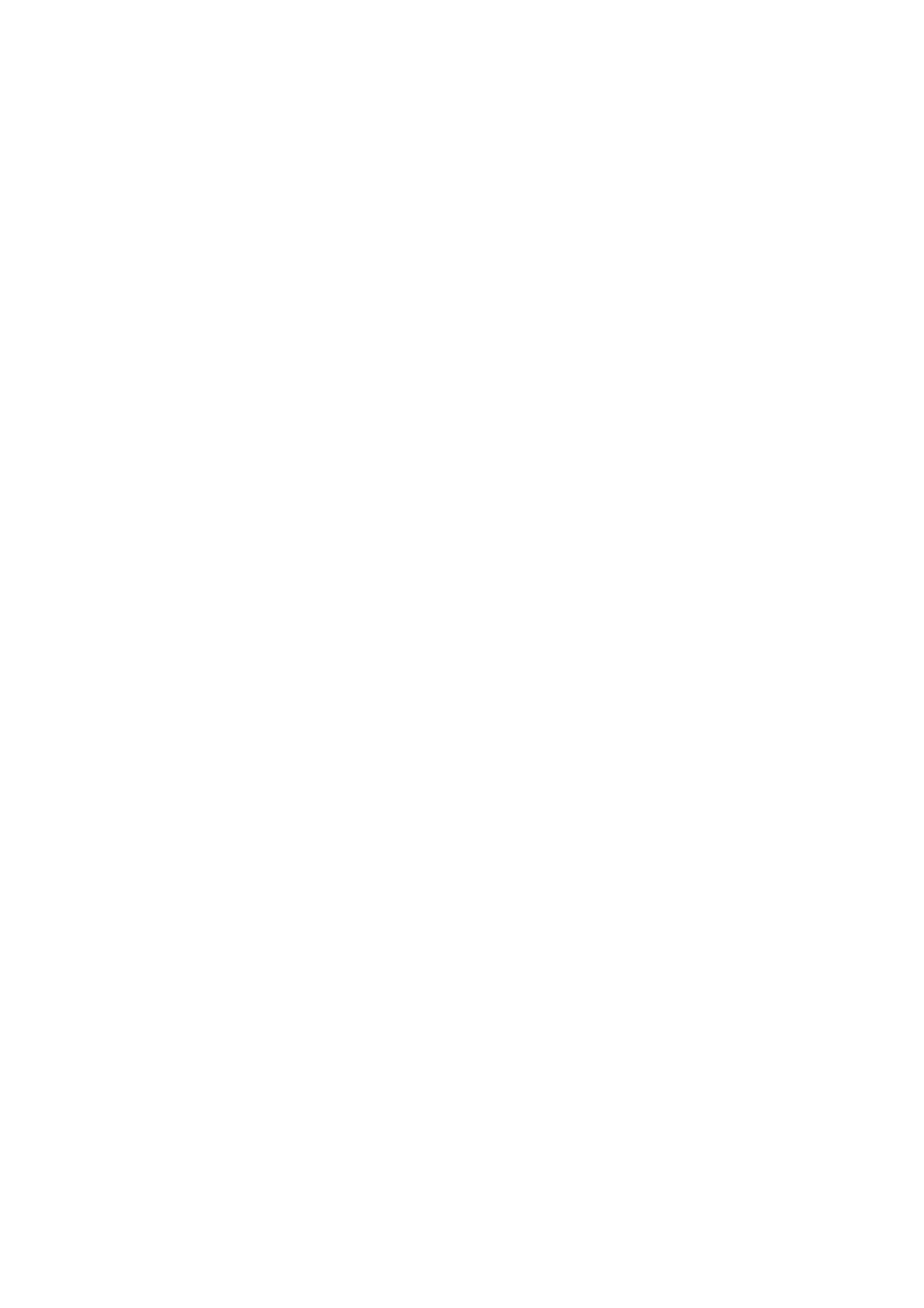
M e s s a g g i
44
chat, quindi selezionare Chat. Per rispondere a un invito o a un
messaggio, espandere la cartella Conversazioni e scorrere fino al
nominativo con cui si desidera comunicare via chat, quindi selezionare
Apri. Per aggiungere nominativi, vedere Aggiunta di contatti chat p. 45.
Gruppi > Gruppi pubblici (non visibile se i gruppi non sono supportati
dalla rete) — viene visualizzato l'elenco dei siti preferiti sui gruppi
pubblici assegnati dal fornitore di servizi. Per avviare una sessione di
chat con un gruppo, scorrere fino a un gruppo e selezionare Entra.
Digitare il nome da utilizzare come alias durante la conversazione. Una
volta entrati nella conversazione di gruppo, è possibile avviare una
conversazione di gruppo. È possibile creare un gruppo privato. Vedere
Gruppi p. 45.
Cerca > Utenti o Gruppi — per ricercare altri utenti o gruppi pubblici di
chat sulla rete per numero telefonico, alias, indirizzo e-mail o
nominativo. Selezionando Gruppi, è possibile ricercare un gruppo in
base a un membro o al nome del gruppo, a un argomento o all’ID del
gruppo.
Opzioni > Chatta o Entra nel gruppo — per avviare la conversazione una
volta rilevato l'utente o il gruppo desiderato.
Accettazione o rifiuto di un invito
Se si riceve un nuovo invito, per leggerlo selezionare Leggi. Se sono stati
ricevuti più inviti, selezionarne uno, quindi Apri. Per partecipare alla
conversazione di gruppo privata, selezionare Accetta e digitare il nome
da utilizzare come alias. Per rifiutare o eliminare l'invito, selezionare
Opzioni > Rifiuta o Elimina.
Lettura di un messaggio istantaneo
Se si riceve un nuovo messaggio non relativo alla conversazione in
corso, viene visualizzato il messaggio Nuovo messaggio istantaneo. Per
leggere il messaggio, selezionare Leggi. Se sono stati ricevuti più
messaggi, selezionarne uno, quindi Apri.
I nuovi messaggi ricevuti durante una conversazione attiva vengono
conservati in Chat > Conversazioni. Se viene ricevuto un messaggio da
un utente il cui nominativo non è incluso tra i Contatti chat, viene
visualizzato l'ID del mittente. Per memorizzare un nuovo nominativo
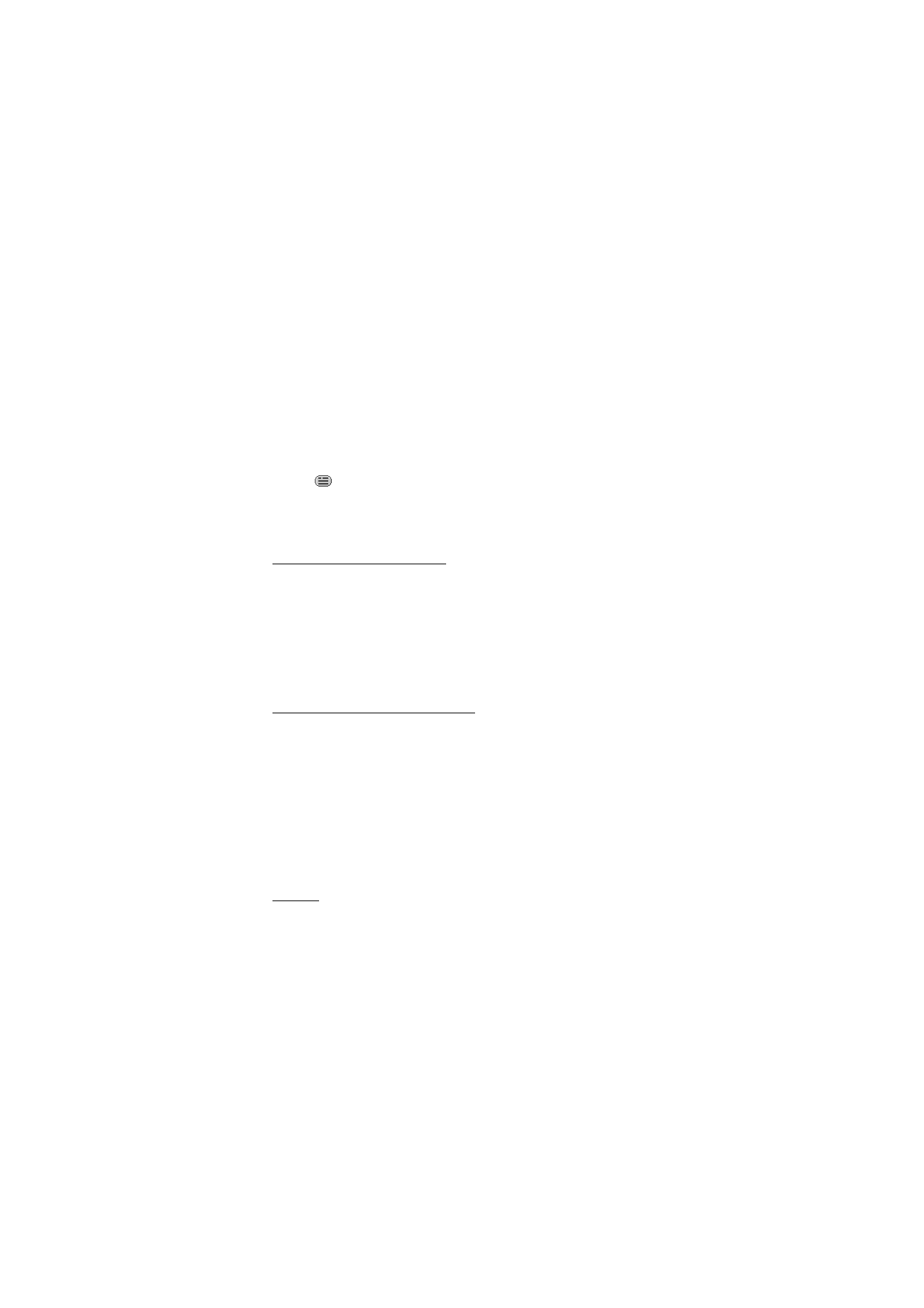
M e s s a g g i
45
non presente nella memoria del telefono cellulare, selezionare
Opzioni > Salva contatto.
Partecipazione ad una conversazione
Per avviare o partecipare a una sessione di chat, scrivere il messaggio e
selezionare Invia.
Se viene ricevuto un nuovo messaggio durante una conversazione da un
utente che non partecipa alla sessione corrente, viene visualizzata
l'icona
e il telefono cellulare emette un tono di avviso.
Scrivere il messaggio e selezionare Invia. Viene visualizzato il proprio
messaggio con sotto il messaggio di risposta.
Aggiunta di contatti chat
Una volta collegati al servizio di chat, nel menu principale della chat
selezionare Opzioni > Aggiungi contatto > Usa numero cellulare,
Inserisci ID manualm., Cerca dal server o Copia dal server (in base al
fornitore di servizi).
Scorrere fino a un nominativo. Per avviare una conversazione,
selezionare Chat.
Blocco e sblocco dei messaggi
Quando si partecipa a una conversazione e si desidera bloccare i
messaggi, selezionare Opzioni > Blocca contatto.
Per bloccare i messaggi provenienti da un contatto specifico presente
nel relativo elenco, scorrere fino al contatto in Conversazioni, In linea o
Non in linea e selezionare Opzioni > Blocca contatto > OK.
Per sbloccare un contatto, nel menu principale della chat selezionare
Opzioni > Elenco bloccati. Scorrere fino al contatto che si desidera
sbloccare e selezionare Sblocca > OK.
Gruppi
È possibile utilizzare i gruppi pubblici assegnati dal fornitore di servizi
oppure creare gruppi privati per una conversazione in chat.
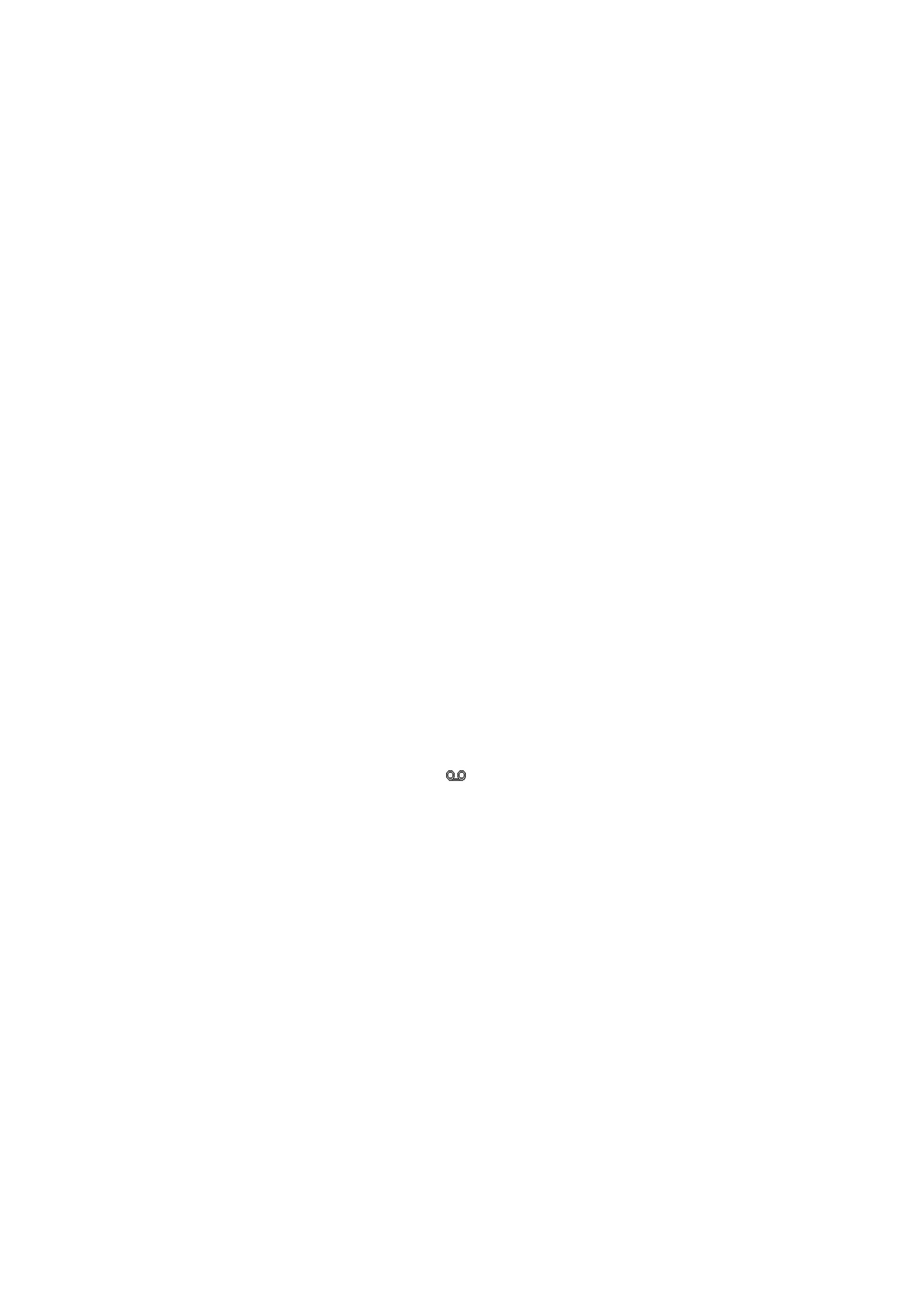
M e s s a g g i
46
Pubblici
È possibile contrassegnare i gruppi pubblici gestiti dal fornitore di
servizi. Dopo avere eseguito la connessione al servizio di chat,
selezionare Gruppi > Gruppi pubblici. Selezionare un gruppo, quindi
Entra. Se non si fa parte del gruppo, digitare l'alias da utilizzare per il
gruppo. Per eliminare un gruppo dall’elenco, selezionare Opzioni >
Elimina gruppo.
Per ricercare un gruppo, selezionare Gruppi > Gruppi pubblici > Cerca
gruppi.
Privati
Connettersi al servizio di chat e dal menu principale selezionare
Opzioni > Crea gruppo. Immettere il nome per il gruppo e l'alias che si
desidera utilizzare. Contrassegnare i membri del gruppo privato
nell'elenco dei contatti, quindi scrivere un invito.